Depuis que Facebook a acheté Instagram, la société a lié les deux pour se soutenir mutuellement de plusieurs façons. L'une des façons les plus précieuses dont Facebook et Instagram se complètent est de donner aux utilisateurs la possibilité de partager des images Instagram directement sur Facebook.

Eh bien, vous pouvez partager des images Instagram directement sur Facebook, en théorie. En réalité, l'option est encore un peu boguée parfois mais s'améliore.

Si vous rencontrez des problèmes pour partager des images d'Instagram directement sur Facebook, voici quelques solutions que vous pouvez essayer de résoudre.
Vous avez pu lier vos comptes Facebook et Instagram depuis des lustres, bien avant que Facebook n'achète Instagram.
Cependant, l'acquisition a changé le système dans les coulisses, et la fonctionnalité qui fonctionnait de manière fiable semble maintenant boguée. Pourtant, les intégrations semblent s'améliorer avec le temps.
Le problème peut prendre deux formes. La première erreur indique que l'image a été partagée avec succès mais n'apparaît jamais sur Facebook. L'autre erreur ne montre aucun commentaire indiquant que vous avez tenté de partager quoi que ce soit avec l'autre plate-forme.
Pour les comptes personnels, vous connecterez Instagram et Facebook à partir d'Instagram.
Si vous avez également une page Facebook professionnelle, vous devez vous assurer qu'Instagram est autorisé à publier sur votre page Facebook.

Les partages Instagram ne s'affichent pas sur le profil Facebook
Lorsque vous partagez quelque chose à partir d'Instagram, vous voyez une confirmation indiquant "Votre message a été partagé avec succès" et il apparaît sur votre page Facebook. Parfois, vous recevez ce message, et rien n'apparaît sur Facebook, et parfois rien ne se passe, point final. Quoi qu'il en soit, voici quelques façons d'y remédier. Essayez chaque processus étape par étape jusqu'à ce que vous résolviez le problème.
Correction du partage d'Instagram sur Facebook sur Android/iPhone
- Déconnectez-vous d'Instagram et de Facebook, puis reconnectez-vous aux deux. Cette solution simple résout souvent toutes sortes de problèmes avec les applications individuellement, mais elle peut également résoudre des problèmes d'intégration.
- Vérifiez le lien entre Facebook et Instagram. Ouvrez l'application Instagram sur votre appareil et appuyez sur le "icône de profil" en bas à droite.

- Tapez sur le “icône hamburger” (trois lignes horizontales) dans le coin supérieur droit.
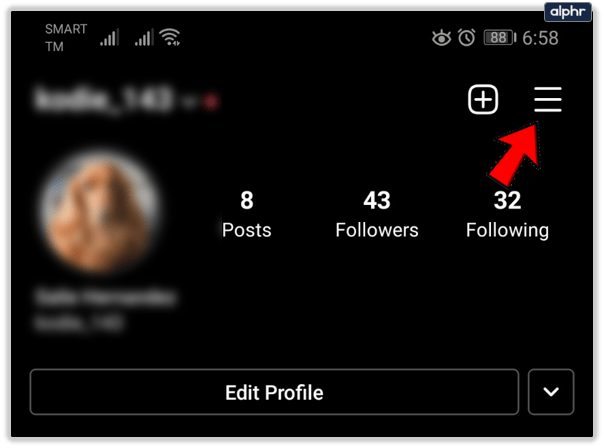
- Depuis votre profil, choisissez "Paramètres."

- Appuyez sur "Centre de comptes."

- Ensuite, appuyez sur le « Comptes et profils » option.

- Vérifiez que votre compte Facebook apparaît dans la liste.

- Vous pouvez également être invité à vous connecter à Facebook et à vérifier le lien à partir de là. Lorsque vous voyez Facebook pour la première fois dans la liste des comptes liés, confirmez qu'il apparaît en bleu avec le logo à côté, ainsi que votre nom associé à votre compte.
- Si vous appuyez sur Facebook, vous devriez pouvoir vous connecter depuis Instagram en appuyant sur "Connexion."
- Si l'étape précédente ne fonctionne pas, réinitialisez le lien pour vous assurer que Facebook est correctement authentifié et lié à votre compte Instagram. Dirigez-vous vers le "Centre de comptes."

- Appuyez sur votre "Compte Facebook."

- Appuyez sur "Supprimer du centre de comptes." Cela liera ou reliera votre compte Facebook à votre compte Instagram et vous permettra de partager des images Instagram sur Facebook.

- Redémarrez votre téléphone.
- Reliez Facebook à votre compte Instagram. Accédez à votre "profil Instagram", puis à "l'icône du hamburger", puis à "Paramètres -> Centre de comptes-> Comptes et profils -> Ajouter des comptes ->Facebook.
- Si le partage d'Instagram vers Facebook échoue toujours, essayez de vider le cache de l'application sur les deux applications.
Effacer le cache de l'application sur Android pour résoudre les problèmes de partage
Si vous rencontrez toujours des difficultés pour publier d'Instagram sur Facebook sur Android, vider le cache de l'application est la dernière chose à essayer. Ce processus peut résoudre des problèmes qui n'ont rien à voir avec Facebook ou Instagram.
Sur Android, suivez ces instructions pour Facebook et Instagram séparément.
- Appuyez sur "Paramètres."

- Appuyez sur "Applications."

- Appuyez sur "Facebook" ou « Instagram ».

- Sélectionner "Stockage."

- Enfin, touchez "Vider le cache."

Vider le cache de l'application sur iOS/iPhone pour résoudre les problèmes de partage
L'effacement du cache de l'application sur iOS/iPhone n'existe pas. Cependant, vous réinstallerez les applications pour les effacer.
Sur iOS, la désinstallation d'Instagram et de Facebook efface le cache de l'application pour les deux. Suivez les étapes ci-dessous pour les deux plates-formes.
- Robinet "Paramètres."
- Robinet "Général."
- Sélectionner "Stockage iPhone."
- Robinet "Instagram" ou "Facebook."
- Choisir "Supprimer l'application."
- Réinstaller "Instagram" ou "Facebook" depuis l'App Store.

Les partages Instagram ne s'affichent pas sur les pages Facebook
Si vous avez lié Instagram à votre compte Facebook mais que vous ne parvenez pas à le publier sur vos pages Facebook (personnelles ou professionnelles), assurez-vous d'avoir autorisé Instagram à le faire. Plutôt que de modifier les paramètres d'Instagram comme vous le faites lorsque les partages ne sont pas publiés sur votre profil Facebook, vous modifiez les paramètres de Facebook pour créer un lien vers Instagram.
Connexion du compte Instagram à la page Facebook sur Windows ou Mac
Puisque vous utilisez n'importe quel navigateur Web, la fonctionnalité est la même quel que soit l'appareil sur lequel vous vous trouvez. Vous pouvez même utiliser votre navigateur mobile si vous le souhaitez.
- Autorisez Instagram à publier sur votre page Facebook. Sur votre ordinateur portable ou de bureau à l'aide d'un navigateur Web, cliquez sur “Paramètres"en bas à gauche de votre page Facebook (pas de profil Facebook).

- Cliquez sur “Instagram”dans "Paramètres de la page".
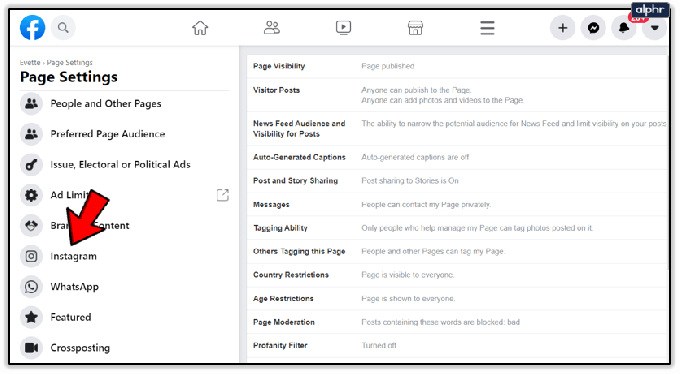
- Cliquer sur “Connecter le compte“ sur le côté droit de la page.

- Enfin, tapez votre Instagram "nom d'utilisateur" et "mot de passe," puis clique “Connexion.”

Les étapes ci-dessus garantissent qu'Instagram est autorisé à publier sur votre ou vos pages Facebook.
Questions fréquemment posées
Cette section comprend les réponses à d'autres questions que vous pourriez vous poser sur le partage d'Instagram vers Facebook.
Puis-je partager mes Instagram Reels sur Facebook ?
Absolument! Lorsque vous publiez votre bobine, basculez le commutateur à côté de Publier sur Facebook. Si vous avez déjà publié la bobine, appuyez sur l'icône à trois points et sélectionnez l'option de partage sur Facebook.
En conclusion, Instagram et Facebook ne s'entendent pas toujours lorsqu'il s'agit de partager du contenu. Cependant, ce scénario n'est pas toujours basé sur une application, mais il peut l'être. Parfois, les données mises en cache sont corrompues ou communiquent des informations erronées, ce qui entraîne des problèmes de partage d'Instagram avec Facebook. D'autres fois, c'est un problème avec l'appareil. Dans tous les cas, les processus suggérés ci-dessus devraient résoudre le problème, qu'il s'agisse du partage sur votre profil Facebook ou sur votre ou vos pages Facebook.




